Skapa ett schemalagt jobb i Windows 11

Vill du automatisera alla dina personliga och professionella uppgifter på en Windows 11-dator? Lär dig här hur du skapar uppgifter i Windows Task Scheduler.
När du först fick din dator hade din dator slumpmässiga siffror och bokstäver för ett namn. För vissa kanske det inte är så stor sak för datorn att ha ett standardnamn, men om du föredrar att ändra det går det snabbt att göra. Genom att byta namn kan du få din dator att sticka ut från resten, och om du någon gång ändrar dig om det nya namnet kan du alltid ändra det igen. Men du kanske vill göra det i slutet av dagen eftersom du måste starta om datorn för att använda det nya namnet.
Så här ändrar du namnet på din Windows 11-dator
För att ge din Windows 11-dator ett nytt namn måste du gå till Inställningar . Att trycka på Windows- och I-tangenterna är det snabbaste sättet att komma till inställningarna. Eller, om du föredrar det, kan du också klicka på Windows Start-ikonen och klicka på appen Inställningar. Klicka på System till vänster och scrolla ner tills du ser alternativet Om .

Byt namn på din datorknapp i Windows 11
Knappen Byt namn på den här datorn finns uppe till höger. Du måste ange det nya namnet i den blå rutan som visas. Du kommer att se ditt nuvarande namn, och när du har angett det nya namnet klickar du på knappen Nästa. Du måste starta om datorn för att det nya namnet ska tillämpas, men du kan välja att göra det nu eller senare. En annan metod du kan försöka ändra namnet på din dator är genom att använda kommandotolken.
Använd kommandotolken för att ändra namnet på din dator
Om du är bekväm med att använda kommandotolken finns det ett kommando som du kan försöka byta namn på din dator. Du kan öppna kommandotolken genom att ange dess namn i sökfältet och öppna den som administratör. När den är öppen anger du följande kommando: wmic computersystem där namn=”%computername%” call rename name=”NewPCName”
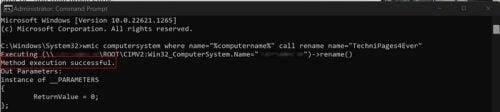
Byt namn på din dator med kommandotolken
Där det står NewPCName, det är här du lägger till namnet du vill ge din dator. Glöm inte att trycka på Enter; du bör se ett meddelande om att kommandot bearbetades framgångsrikt. Du måste starta om din dator. Du kan göra detta genom att högerklicka på Windows Start-ikonen, placera markören på utloggnings- eller avstängningsalternativet och välja omstartsalternativet. Eller så kan du klicka på Windows Start-ikonen, följt av strömknappen och sedan alternativet Starta om.
Hur du byter namn på din Windows 11-dator med hjälp av systemegenskaper
Ett annat alternativ du måste byta namn på din dator är genom Systemegenskaper. Du kommer åt den genom att trycka på Windows- och R- tangenterna. När rutan Kör visas skriver du sysdm.cpl och klickar på OK- knappen. När du är i fönstret Systemegenskaper, se till att du är på fliken Datornamn . Längst ner klickar du på knappen Ändra till höger där det står: För att byta namn på den här datorn eller ändra dess domän eller arbetsgrupp, klicka på Ändra . Lägg till det nya namnet i fältet Datornamn och klicka på OK. Kom ihåg att starta om din PC.
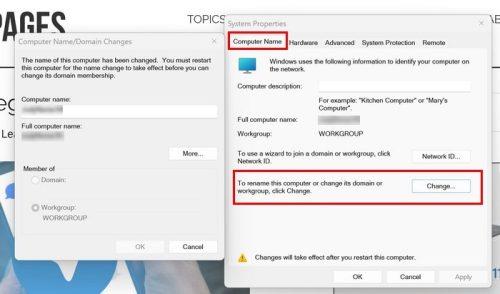
Ändra namnet på en Windows 11-dator med systemegenskaper
Så här ändrar du namnet på din Windows 11-dator med PowerShell
Du kan också använda PowerShell som administratör för att ändra namnet på din dator. Högerklicka på Windows Start-ikonen och välj alternativet Terminal Admin. När den är öppen, skriv in följande kommando: Byt namn på dator -Nytt namn "Nytt namn" Ersätt där det står nytt namn med det nya namnet du vill ge din dator. Du kommer att se ett meddelande om att ändringen kommer att ske när du startar om datorn.
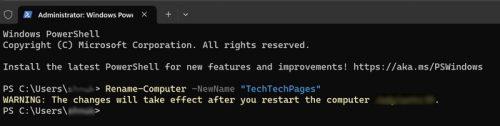
Använda PowerShell för att ändra datorns namn
Vidare läsning
Det är också möjligt att byta namn på andra områden. Till exempel, om du sa till dina Zoom-deltagare att ange sina för- och efternamn och de inte har gjort det: så här kan du byta namn på dem . Här är också vad du kan göra om du inte kan byta namn på en fil på din Windows-dator . Ett tidsbesparande tips som du kanske är intresserad av är hur du kan byta namn på flera filer på din Windows-dator . Det här är några förslag om du fortfarande är på läshumör, men om du vill läsa lite mer kan du alltid använda sökfältet för att leta efter fler artiklar.
Slutsats
När du byter namn på din dator är det lättare att hitta din enhet. Och om du inte är nöjd med det nya namnet kan du ändra det när som helst. Kom ihåg att starta om datorn för att det nya namnet ska tillämpas. Det finns mer än ett sätt att byta namn på din dator, så om ett inte fungerar har du andra alternativ att välja mellan. Vilket alternativ ska du välja för att byta namn på din dator? Dela dina tankar i kommentarerna nedan, och glöm inte att dela artikeln med andra på sociala medier.
Vill du automatisera alla dina personliga och professionella uppgifter på en Windows 11-dator? Lär dig här hur du skapar uppgifter i Windows Task Scheduler.
Ta reda på hur du fixar felkod 0x80070070 på Windows 11, som ofta dyker upp när du försöker installera en ny Windows-uppdatering.
Vad gör du när Windows 11-datorns tid mystiskt inte visar den tid den ska? Prova dessa lösningar.
Ta reda på vad du ska göra om Windows Phone Link inte fungerar, med en steg-för-steg lista med lösningar för att hjälpa dig att återansluta din telefon till din dator.
Att hantera flera e-postinkorgar kan vara en utmaning, särskilt om viktiga e-postmeddelanden hamnar i båda. Många människor står inför detta problem när de har öppnat Microsoft Outlook och Gmail-konton. Med dessa enkla steg lär du dig hur du synkroniserar Microsoft Outlook med Gmail på PC och Apple Mac-enheter.
Upptäck skillnaden mellan Windows 11 Home och Pro i ett kortfattat format i denna artikel och välj rätt Windows 11-utgåva.
Behöver du skriva ut på en nätverksansluten skrivare på kontoret eller ett annat rum hemma? Hitta här hur du lägger till en skrivare via IP-adress i Windows 11.
Om du ser felet Windows Online Troubleshooting Service Is Disabled när du använder någon Windows felsökare, läs den här artikeln nu!
Lär dig hur du rullar tillbaka Windows 11 24H2-uppdateringen om du har haft problem med denna version av Microsofts operativsystem.
Denna handledning visar hur du ändrar inställningarna för UAC i Microsoft Windows.







